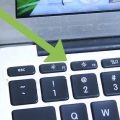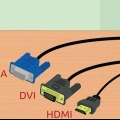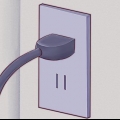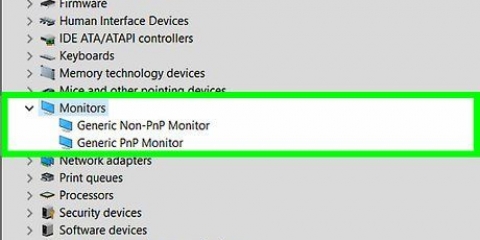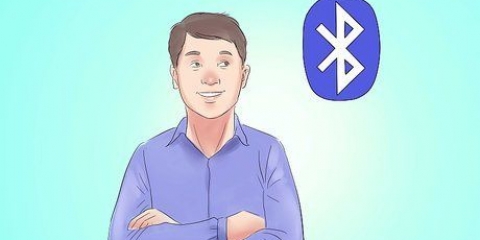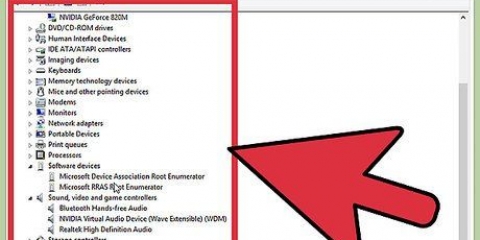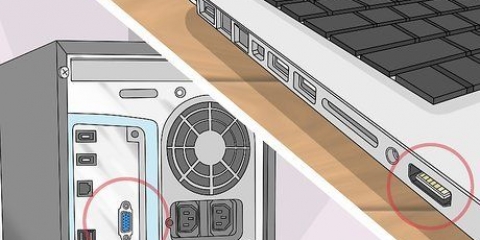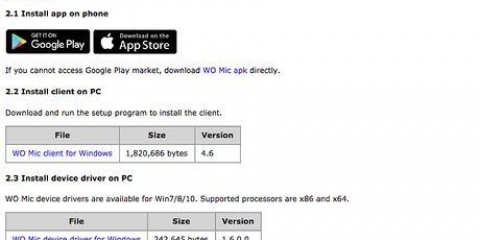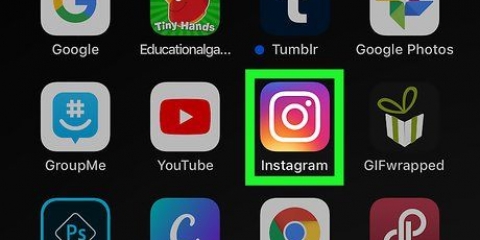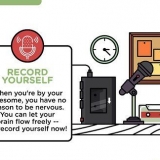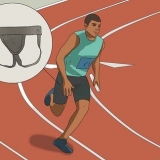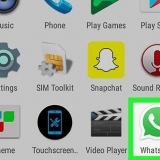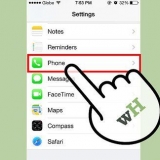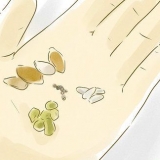En kompositvideoport er et cirkulært stik, normalt farvekodet gult. Det kommer til at se sådan ud:
En digital video interface (DVI) port er rektangulær, 24 ben i 3 rækker af 8. Den er beregnet til højopløsningsforbindelser. Det kommer til at se sådan ud:
En high-definition multimedia interface (HDMI)-port ligner en USB-port, men er længere og tyndere. Tilgængelig på bærbare computere siden 2008, den er også designet til high-definition-forbindelser. Det kommer til at se sådan ud:

Analoge tv`er har normalt composite video- eller S-video-porte. Billedet er normalt ikke så skarpt som gennem skærmen på din computer. High-definition tv kan have VGA-, DVI- eller HDMI-porte. VGA-forbindelser giver et analogt signal, mens DVI- og HDMI-forbindelser giver et digitalt signal af højere kvalitet. Hvis din bærbare computers output er den samme type som dit tv`s input, skal du sørge for at få et kabel med samme type stik på hver side. Hvis portene på dit tv og pc er forskellige, skal du bruge en adapter. En række forskellige adaptere er tilgængelige til at konvertere DVI til HDMI eller VGA til composite video. Du kan også få en adapter til at forbinde din computers USB-port til dit TV`s HDMI-port, hvis din pc ikke har en HDMI-port.
Hvis din pc er udstyret med en HDMI-port og et HDMI-aktiveret lydkort, behøver du ikke et separat lydkabel; i alle andre tilfælde ja. Udgangen på din pc er en 3.5 mm stik med en grøn farvekodning. Du kan tilslutte et lydkabel fra denne udgang til dit TV eller valgfrit til eksterne højttalere.





7. Hvis dit videokabel ikke understøtter lyd, og du bruger et separat kabel til lyden, skal du justere lydindstillingerne på dit tv, hvis lyden ikke er god. Sørg for, at lyden ikke går gennem HDMI eller andre digitale signaler, hvis dit kabel ikke understøtter lyd. Prøv at ændre indstillingerne fra digital til video for at sikre, at du kan høre lyd. 


Brug af dit tv som skærm
Indhold
Nogle af de tidlige personlige computere brugte et tv som skærm, fordi de ikke kom med en skærm. Billederne var enkle og af lav kvalitet. Nu, med alle de tilgængelige videoer på internettet og introduktionen af HDTV`et, er det muligt at tilslutte din pc til dit tv og bruge denne kombination som et digitalt mediecenter. Læs mere om det her.
Trin
Metode 1 af 2: Tilslutningsledninger
1. Bestem hvilke videoudgange din pc har. Der er flere mulige; din pc kan have mere end én.
- En VGA-port er nogenlunde rektangulær med 15 ben i tre rækker af fem. Sådan er de fleste skærme forbundet til en computer. Det kommer til at se sådan ud:

En S-videoport er rund med fire, syv eller ni ben. Det kommer til at se sådan ud:





2. Find ud af, hvilke videoindgange dit TV har. Dette afhænger af, om du har et analogt eller et high-definition tv. Nyere fladskærme er generelt HD, men ældre tv`er har en tendens til at være analoge.
3. Sørg for, at du har det rigtige videokabel til at forbinde din bærbare computer til dit tv.

4. Hav også et passende lydkabel ved hånden, hvis det er nødvendigt. Nogle computere og high-definition tv`er kan oprette en lyd- og videoforbindelse med kun ét kabel, men de fleste kræver separate lyd- og videokabler.
Metode 2 af 2: Tilslutning af din pc til et tv

1. Sluk din pc.

2. Afbryd om nødvendigt monitoren. Hvis du har et HDTV og din pc har et HD-kompatibelt lydkort, kan du springe dette trin over, hvis dit grafikkort har flere videoporte.

3. Placer din pc ved siden af dit tv. Hold din mus og tastatur forbundet.

4. Tilslut dit tv til din pc med et videokabel. Glem ikke at bruge enhver adapter, du har brug for til forbindelsen.
Fordi der er så mange forskellige pc`er og tv`er, er der ingen specifik "typisk" Opsætning. Nogle af de mest almindelige kabler er:Et HDMI til HDMI kabel Et VGA til VGA kabel Et S-video til RCA-kabel Et DVI til VGA kabel

5. Tilslut lydkablet til 3,5 mm lydstikket til lydindgangen på dit TV. I de fleste tilfælde bruger du en 3.5 mm til 3 RCA AV videokabel, der understøtter lyd.

6. Indstil dit TV til det indgående signal fra computeren. Se om nødvendigt dit TV-manual for de korrekte instruktioner.

8. Tænd din bærbare computer igen. Nu skulle du se din pc`s startskærm på tv.

9. Juster skærmopløsningen, hvis det er nødvendigt. Hvis du har tilsluttet et HDTV, kan billedformatet 16:9 forårsage, at billedet strækkes. Indstil en skærmopløsning, der matcher tv`ets billedformat.
Hvis du ikke kan se et genkendeligt billede, kan det være nødvendigt at afbryde forbindelsen, justere skærmopløsningen og først derefter tilslutte din bærbare computer igen.

Tips
Hvis din bærbare computer har forbindelse til et HDTV, kan du muligvis kun se visse dele på HDTV`et og ikke på din bærbare computer. Dette er meget almindeligt; for at se disse dele på din bærbare computer igen, skal du blot frakoble tv`et..
Advarsler
- Hvis din pc ikke understøtter den videoforbindelse, du har brug for, skal du muligvis have et andet videokort.
Artikler om emnet "Brug af dit tv som skærm"
Оцените, пожалуйста статью
Populær